
Заглавная страница Избранные статьи Случайная статья Познавательные статьи Новые добавления Обратная связь КАТЕГОРИИ: ТОП 10 на сайте Приготовление дезинфицирующих растворов различной концентрацииТехника нижней прямой подачи мяча. Франко-прусская война (причины и последствия) Организация работы процедурного кабинета Смысловое и механическое запоминание, их место и роль в усвоении знаний Коммуникативные барьеры и пути их преодоления Обработка изделий медицинского назначения многократного применения Образцы текста публицистического стиля Четыре типа изменения баланса Задачи с ответами для Всероссийской олимпиады по праву 
Мы поможем в написании ваших работ! ЗНАЕТЕ ЛИ ВЫ?
Влияние общества на человека
Приготовление дезинфицирующих растворов различной концентрации Практические работы по географии для 6 класса Организация работы процедурного кабинета Изменения в неживой природе осенью Уборка процедурного кабинета Сольфеджио. Все правила по сольфеджио Балочные системы. Определение реакций опор и моментов защемления |
Режим візуалізації розрахунків
Після того як створена розрахункова схема, тобто створена геометрія, обрані механічні характеристики і навантаження, виконується розрахунок. Для цього необхідно викликати меню РЕЖИМ/ВЫПОЛНИТЬ РАСЧЕТ. Результати розрахунку й характеристики напружено-деформованого стану конструктивного елемента можна переглянути на екрані або вивести на паперовий носій, використовуючи ДОКУМЕНТАТОР. Рядок меню цього режиму має вигляд:
Розглянемо докладніше призначення кожного меню в режимі візуалізації результатів (рис.1.5): – меню ФАЙЛ призначено для роботи з файлами; – команди меню РЕЖИМ у режимі візуалізації результатів цілком ідентичні командам меню РЕЖИМ у режимі формування розрахункової схеми; – меню ВИД. Команди цього меню в режимі візуалізації результатів цілком ідентичні командам меню ВИД у режимі формування розрахункової схеми; – меню ВЫБОР. Команди цього меню призначені для вибору елементів, вузлів і одержання інформації про вузол або елемент; – меню СХЕМА призначено для виведення на екран початкової і деформованої схеми конструкції; – меню ДЕФОРМАЦИИ надає можливість відобразити на екрані в кольоровій гамі мозаїки й ізополя переміщень за різними напрямками; – меню УСИЛИЯ дозволяє вивести на екран епюри поздовжніх сил, поперечних сил, згинальних моментів, крутних моментів, а також ізополя і мозаїки напруг;
а) б)

в)
г)
д)
е)
є)
ж) з)
і) Рисунок 1.5 – Меню для оформлення результатів розрахунків – меню ОПЦИИ дозволяє відобразити на конструкції номери вузлів і елементів, змінити одиниці виміру; − меню ОКНО дозволяє управляти розташуванням вікон, надає можливість роботи з ДОКУМЕНТАТОРОМ, інтерактивними таблицями; – меню СПРАВКА дозволяє отримати довідкову інформацію про всі можливості ПК ЛІРА. Оформлення результатів ЛИР-ВИЗОР містить підсистему Документатор, у якій користувач створює, компонує, виводить на роздрук креслення, призначені для документування поточної задачі, створює текстові звіти про результати розв’язання задачі.
За допомогою ДОКУМЕНТАТОРА усі чисельні і графічні результати розв’язання задачі можуть бути подані у вигляді таблиць і креслень. Для роботи з ДОКУМЕНТАТОРОМ необхідно: − подати команду КОПИРОВАТЬ ДЛЯ ДОКУМЕНТАТОРА (піктограма −обратив меню ОКНО команду ДОКУМЕНТАТОР (рис.1.5, і). Залежно від вибору режиму виведення на друк графічної інформації або текстової, можна працювати з ГРАФИЧЕСКИМ або ТЕКСТОВЫМ (табличним) документатором. ГРАФІЧНИЙ документатор Графічними образами, винесеними на аркуші креслень ГРАФИЧЕСКОГО документатора, можуть бути різні види розрахункової схеми та її напружено-деформованого стану (епюри зусиль і схеми переміщень вузлів). Рядок меню режиму ГРАФИЧЕСКИЙ ДОКУМЕНТАТОР складається з таких позицій:
У підсистемі ГРАФИЧЕСКИЙ документатор кожен аркуш креслення на екрані являє собою окреме вікно. Під час вибору команди документаторвідкривається вікно, призначене для створення змісту (списку аркушів) і роботи з ним (рис. 1.6, а). На рис.1.6 наведено призначення основних пунктів меню вікна ГРАФИЧЕСКИЙ документатор. Меню РЕДАКТИРОВАТЬ (рис.1.6, б). У меню РЕДАКТИРОВАТЬ знаходяться операції, що дозволяють користувачеві вводити нові аркуші, видаляти створені раніше аркуші і змінювати їхні імена: – команда ВВЕСТИ НОВЫЙ ЛИСТдозволяє створити новий аркуш (піктограма – команда УДАЛИТЬвидаляє обраний у списку аркуш (продубльована піктограмою Меню ВИД (рис.1.6, в) активізується в режимі роботи ГРАФИЧЕСКОГО ДОКУМЕНТАТОРА. Меню СОХРАНИТЬ (рис.1.6, г) містить одну операцію – СОХРАНИТЬ ВСЕ ЛИСТЫ (піктограма
а)
б) в) г) д)
е) є)
ж) Рисунок 1.6 – Меню для роботи з ГРАФИЧЕСКИМ ДОКУМЕНТАТОРОМ Меню ВЫВОД (рис.1.6, д) містить одну операцію – виведення всіх аркушів. Ця операція (піктограма Меню ОПЦИИ (рис.1.6, е)активізується в режимі роботи ГРАФИЧЕСКОГО ДОКУМЕНТАТОРА. Меню ОКНО (рис.1.6, є) містить стандартний набір операцій для роботи з вікнами. Меню СПРАВКА надає можливість працювати з довідковою інформацією (рис. 1.6, ж). Нижче системної області розташована область безпосередньої роботи з ДОКУМЕНТАТОРОМ. Перший рядок вікна змісту Документатора – це ім'я поточної задачі. Щоб розгорнути список аркушів, необхідно натиснути лівою клавішею миші на піктограму
|
|||||||||||||||||||||||||||||
|
Последнее изменение этой страницы: 2016-04-08; просмотров: 226; Нарушение авторского права страницы; Мы поможем в написании вашей работы! infopedia.su Все материалы представленные на сайте исключительно с целью ознакомления читателями и не преследуют коммерческих целей или нарушение авторских прав. Обратная связь - 18.117.153.38 (0.008 с.) |








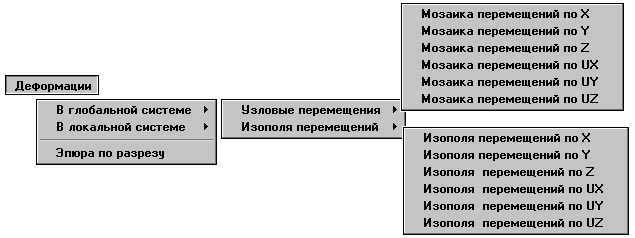




 );
);
 або клавіша Ins на клавіатурі). Новий аркуш автоматично стає активним. Ім'я нового аркуша з'являється в списку безпосередньо після обраного аркуша. Ця операція дозволяє також змінити послідовність аркушів у списку. Для цього попередньо необхідно виділити аркуш, що переставляється, і обрати аркуш, після якого треба розташувати виділений. Після виконання операції виділений аркуш стане наступним за обраним, для його редагування необхідно два рази натиснути лівою клавішею миші на символічне зображення аркуша;
або клавіша Ins на клавіатурі). Новий аркуш автоматично стає активним. Ім'я нового аркуша з'являється в списку безпосередньо після обраного аркуша. Ця операція дозволяє також змінити послідовність аркушів у списку. Для цього попередньо необхідно виділити аркуш, що переставляється, і обрати аркуш, після якого треба розташувати виділений. Після виконання операції виділений аркуш стане наступним за обраним, для його редагування необхідно два рази натиснути лівою клавішею миші на символічне зображення аркуша; або клавішею Del на клавіатурі).
або клавішею Del на клавіатурі). ). Ця операція дозволяє зберегти всі аркуші ДОКУМЕНТАТОРА у файлах на диску.
). Ця операція дозволяє зберегти всі аркуші ДОКУМЕНТАТОРА у файлах на диску.

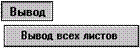





 ) дозволяє вивести всі графічні документи на пристрій роздруку і керувати друком у стандартних вікнах "ПЕЧАТЬ", "ВЫБОР ПРИНТЕРА" і "ОПЦИИ".
) дозволяє вивести всі графічні документи на пристрій роздруку і керувати друком у стандартних вікнах "ПЕЧАТЬ", "ВЫБОР ПРИНТЕРА" і "ОПЦИИ". , щознаходиться перед ім'ям задачі.
, щознаходиться перед ім'ям задачі.


